Bestanden
In het bestanden onderdeel staan alle afbeeldingen en bestanden die eerder zijn geüpload in FifthGear. Het bestanden overzicht word automatisch geopend wanneer je ergens een bestand kunt invoegen.
In het bestanden onderdeel staan alle afbeeldingen en bestanden die eerder zijn geüpload in FifthGear. Het bestanden overzicht word automatisch geopend wanneer je ergens een bestand kunt invoegen.
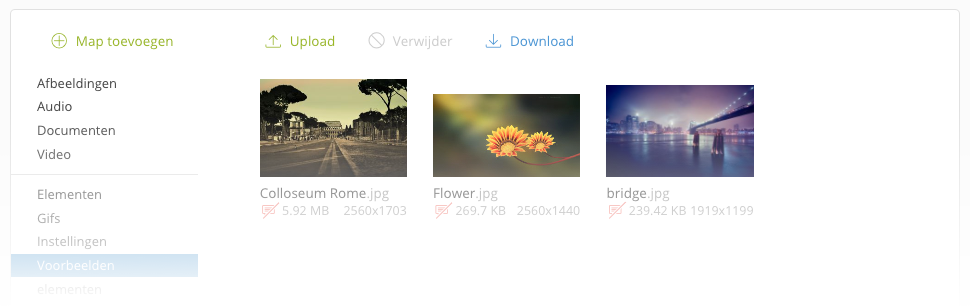
Upload nieuwe bestanden door op 'Uploaden' te klikken. Je krijgt een selectievenster te zien waarin je één of meerdere bestanden kunt selecteren om te uploaden. Nadat je selectie hebt gemaakt worden de bestanden geüpload. Zodra de voortgang is afgerond kun je het bestand (of bestanden) selecteren die je wil invoegen en op 'Invoegen' klikken.
Je kunt bestanden ook uploaden door ze vanuit de map op je computer naar het venster van het bestandsbeheer te slepen.
Om een bestand van naam te veranderen, of om één of meerdere bestanden te verwijderen, kun je de bestanden selecteren door er 1 keer op te klikken. De optie 'Hernoem' wordt beschikbaar wanneer één bestand geselecteerd is, de optie 'Verwijder' wanneer er één of meer bestanden geselecteerd zijn.
De bestanden kunnen binnen het bestandsbeheer ingedeeld worden in mappen om alles overzichtelijk te houden. Om een afbeelding naar een map te verplaatsen, selecteer je het bestand en sleep je het naar de map. Eventueel kun je ook meerdere bestanden selecteren en dan slepen, ze worden dan allemaal verplaatst.
Een nieuwe map aanmaken kan door bovenaan op 'Map toevoegen' te klikken. Geef de map een naam en druk op enter.
Je kunt één of meerdere bestanden of een hele map downloaden. Selecteer de bestanden die je wilt downloaden door er op te klikken en klik vervolgens op de 'Download' knop rechtsbovenin. Als je geen bestanden selecteert worden alle bestanden in de huidige map gedownload.
Als je meerdere bestanden hebt geselecteerd, of een map downloadt, wordt er een .zip archief met alle bestanden gedownload. Pak dit uit om de bestanden te kunnen gebruiken.